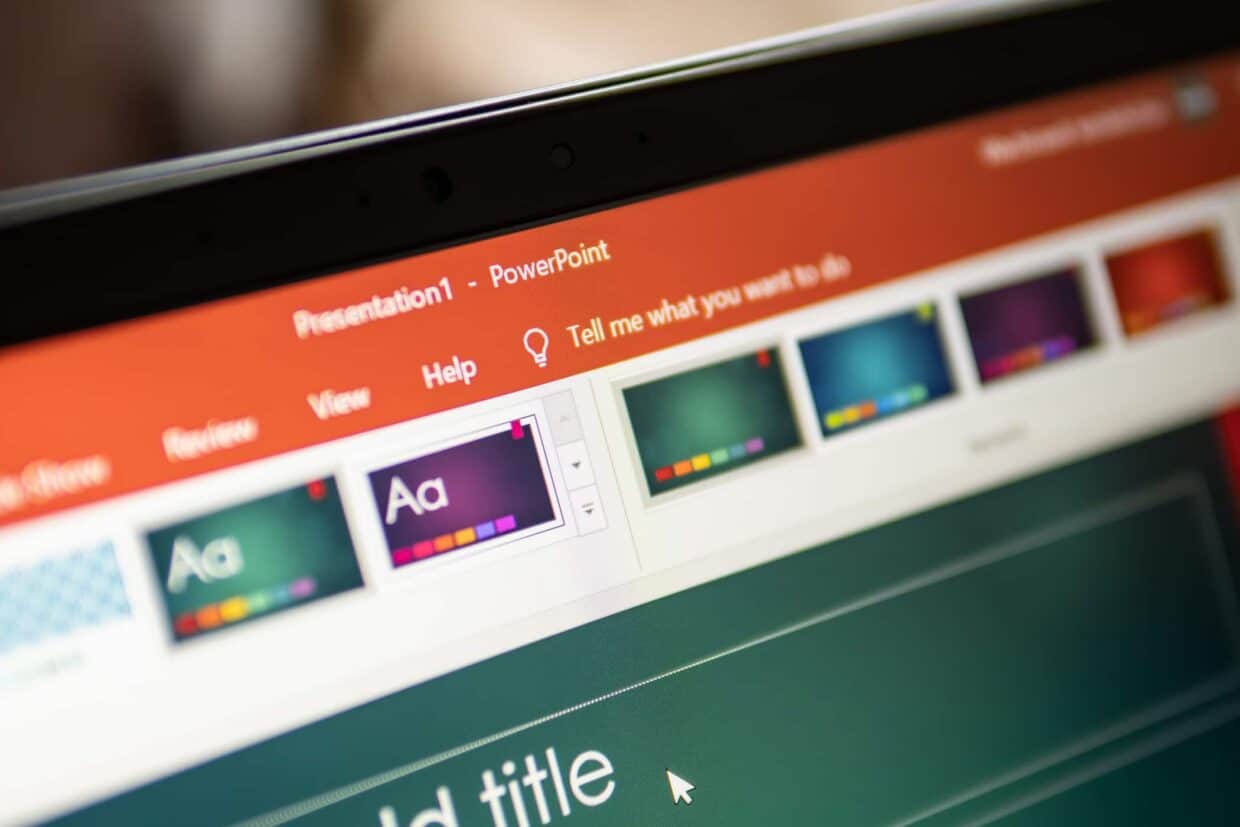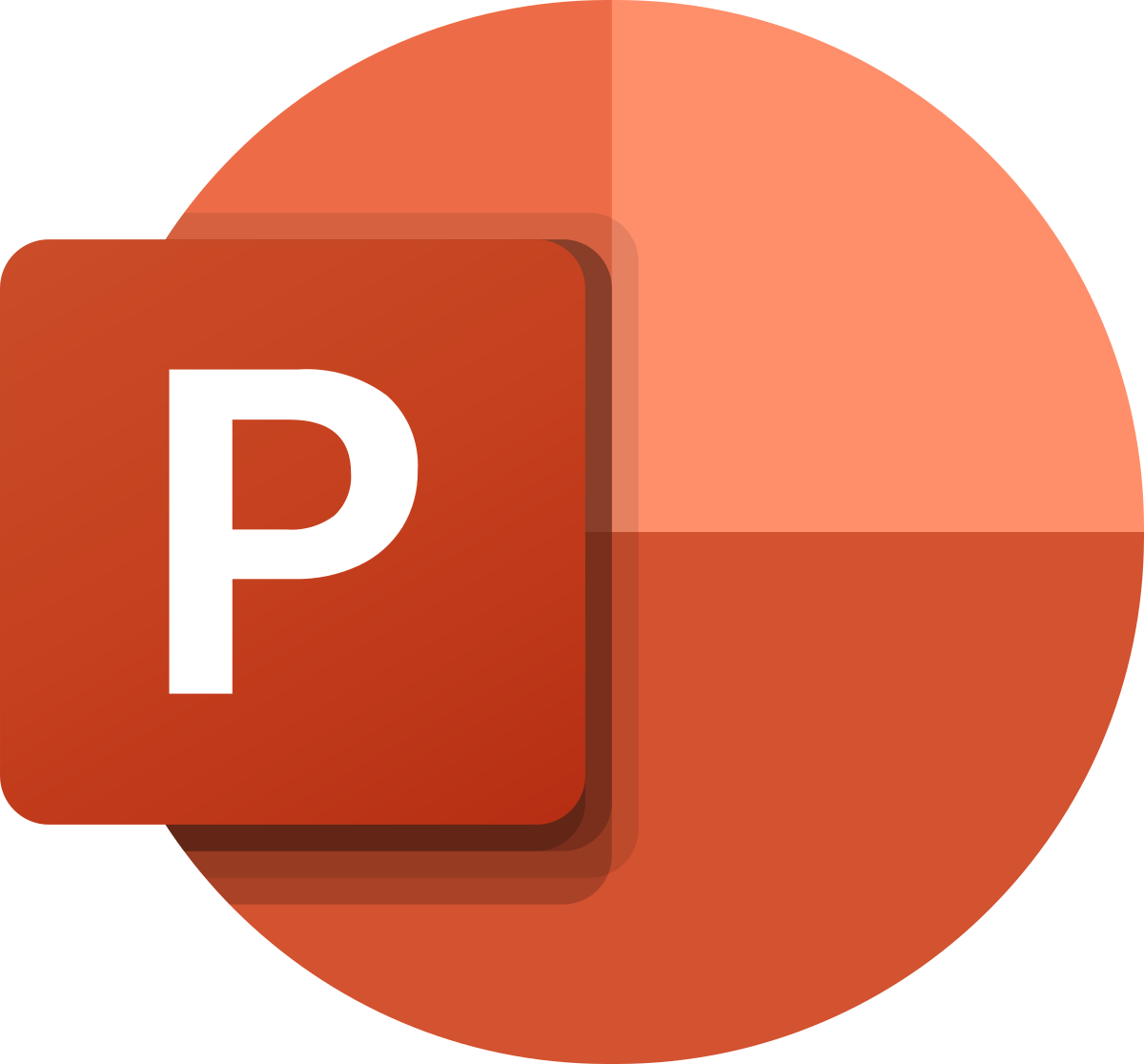Lorsque vous réalisez une présentation PowerPoint, il peut vous arriver de vous tromper ou de vouloir modifier certaines choses. Vous devez généralement rajouter de nouvelles diapositives, supprimer certaines qui ne vous conviennent plus, ou encore en déplacer certaines. Parfois, une diapositive vous plait et vous a pris du temps à réaliser car elle contient beaucoup d’animations par exemple (mettre un lien vers l’article animation). Pour ne pas devoir tout recommencer, il est judicieux de copier/coller cette diapositive pour pouvoir ensuite garder certains éléments et en modifier d’autres afin de ne pas devoir recommencer la diapositive de zéro. On vous montre ici plus d’astuces super faciles afin de dupliquer une diapositive PowerPoint !
Comment dupliquer une ou plusieurs diapositives d’un PowerPoint ?
Dupliquer une diapositive d’un PowerPoint
Il peut vous arriver de vouloir dupliquer une diapositive dans un PowerPoint, c’est-à-dire d’obtenir exactement la même diapositive en plusieurs fois. Pour cela, deux techniques s’offrent à vous. La première consiste à ouvrir le volet gauche contenant les miniatures du PowerPoint, et à sélectionner la diapositive que vous voulez dupliquer. Cliquez alors sur le clic droit de votre souris et sélectionnez « dupliquer la diapositive ».
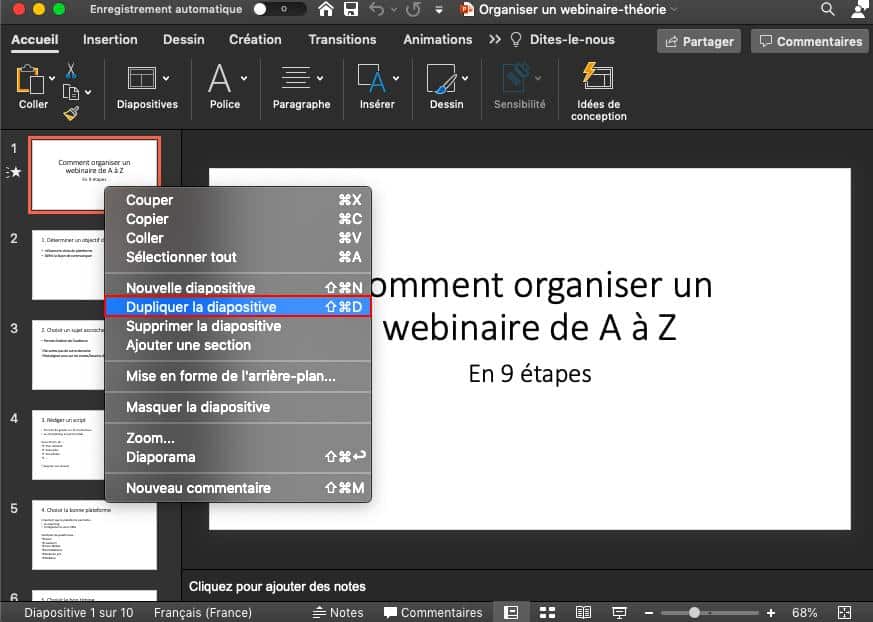
La copie de votre diapositive sera alors insérée juste après l’originale. Vous pouvez cependant la déplacer en cliquant sur la miniature de la diapositive et en la faisant glisser vers le nouvel emplacement désiré. La seconde technique consiste également à ouvrir le volet gauche contenant les miniatures du PowerPoint, et à sélectionner la diapositive que vous voulez dupliquer. Cliquez alors sur le clic droit de votre souris, et sélectionnez « copier ». Placez-vous ensuite à l’endroit dans les miniatures ou vous souhaitez déposer votre copie et cliquez sur « coller ». La copie de votre diapositive se trouve désormais là où vous le souhaitez.
NB : pour réaliser un copier/coller, vous pouvez également appuyer simultanément sur les touches « CTRL + C » de votre clavier pour copier, et ensuite sur « CTRL+ V » pour coller.
Copier et coller plusieurs diapositives d’un PowerPoint
Si vous désirez copier/coller une série de diapositives en un seul coup, commencez par sélectionner les miniatures des diapositives que vous voulez dupliquer. Si vous souhaitez sélectionner une suite de miniatures, sélectionnez-les à l’aide de votre souris en formant un cadre autour d’elles. Cliquez alors sur le clic droit de votre souris, et sélectionnez « dupliquer la diapositive », ou réalisez un copier/coller. Toutes vos diapositives se dupliqueront alors. Si vous souhaitez sélectionner des miniatures qui ne se trouvent pas l’une à la suite de l’autre, appuyez sur la touche « cmd » de votre clavier et sélectionnez les diapositives que vous désirez copier l’une après l’autre grâce à votre clic gauche. Cliquez alors sur le clic droit de votre souris, et sélectionnez « dupliquer la diapositive », ou réalisez un copier/coller. Toutes vos diapositives se dupliqueront alors.
Comment copier une diapositive PowerPoint sur un autre PowerPoint ?
Si vous souhaitez copier une diapositive se trouvant dans un PowerPoint sur un autre PowerPoint, rien de plus simple ! Il vous suffit d’ouvrir les deux PowerPoint. Commencez par sélectionner, dans le volet gauche contenant les miniatures du PowerPoint, la diapositive que vous voulez dupliquer. Cliquez alors sur le clic droit de votre souris et sélectionnez « copier ». Placez-vous ensuite dans le second PowerPoint, à l’endroit dans les miniatures où vous souhaitez déposer votre copie, et cliquez sur « coller ». La copie de votre diapositive se trouve désormais dans votre autre PowerPoint !
NB : pour réaliser un copier/coller, vous pouvez également appuyer simultanément sur les touches « CTRL + C » de votre clavier pour copier, et ensuite sur « CTRL+ V » pour coller.
Comment copier-coller une diapositive PowerPoint sur Word ?
Pour que l’une de vos diapositives PowerPoint se retrouve dans votre document Word, c’est également très facile. Rendez-vous sur votre présentation PowerPoint et sélectionnez, dans le volet gauche contenant les miniatures du PowerPoint, la diapositive que vous voulez dupliquer dans le document Word. Cliquez alors sur le clic droit de votre souris et sélectionnez « copier ». Rendez-vous ensuite sur votre document Word à l’endroit où vous souhaitez déposer votre copie, et cliquez sur « coller ».
NB : vous pouvez également cliquer sur l’icône « coller » en haut à gauche dans l’écran d’accueil Word.
La copie de votre diapositive se trouve désormais dans votre document Word !
C’est tout ce que vous devez savoir pour pouvoir dupliquer facilement vos diapositives à plusieurs endroits !
Découvrez nos formations en classe virtuelle sur https://qualitytraining.be/. Vous saurez tout sur l’outil PowerPoint et bien plus encore !